Revisionstext V2.022
Diese neue Softwareversion enthält viele neue Funktionen und etliche Verbesserungen für die Graupner mz-16- und mz-32-Sender, die die Benutzerfreundlichkeit und Benutzermöglichkeiten Ihres Graupner-Senders deutlich erhöhen:
Neu
Warnungen
Updaten des Senders
Backup
Updateprioritäten
Model Speicher
WICHTIGE HINWEISE
• Aus Sicherheitsgründen sind die Modellfunktionen aller vom Sender-Update betroffenen Modellspeicher nach deren jeweiligem erstmaligen Laden nach dem Update sorgfältig zu überprüfen.
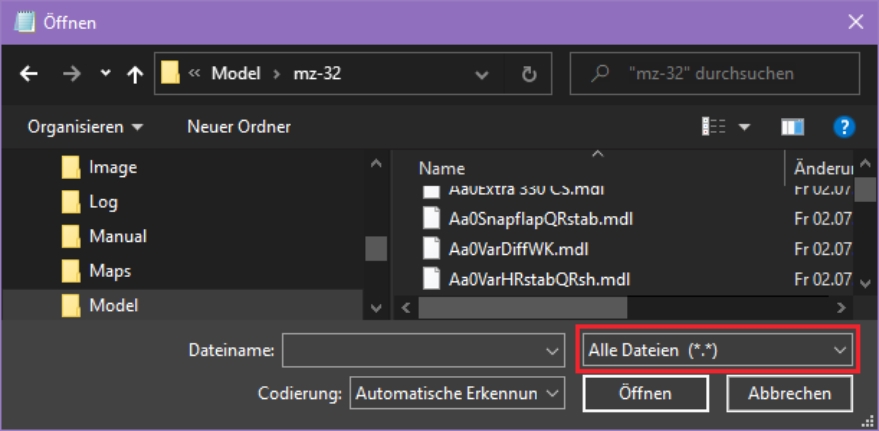
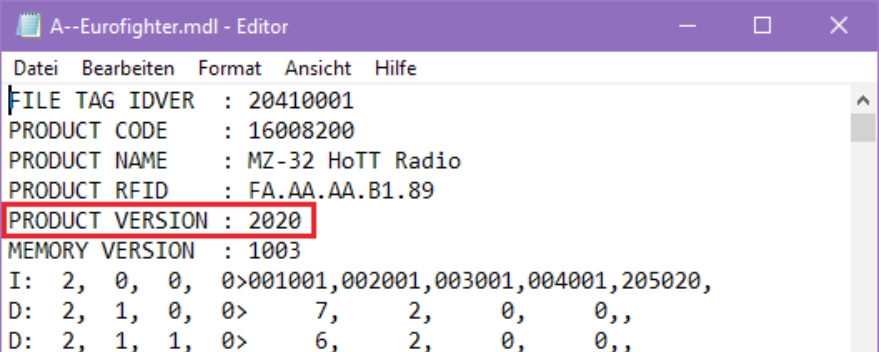
Der Softwarestand des Senders wird während des Senderstarts rechts unten im Display eingeblendet und ist während dessen normalen Betriebs jederzeit im Menü „Info & Update“ unter „GUI“ zu finden.
Widgets und Sprachansagen
2. … im Menü „System Konfig.“ durch Antippen von „Modell Voreinst.“ links unten das Auswahldisplay „Widget Voreinst. Speichern/laden“ aufzurufen
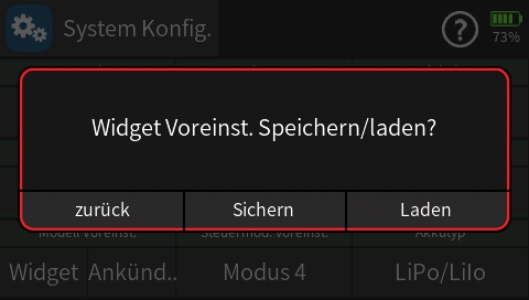
5. Das eben vorhin erstellte neue Modell laden.
Die Widgets dieses Modells werden auf die neue Firmware umgestellt.
6. Im Menü „System Konfig.“ durch Antippen von „Modell Voreinst.“ links unten erneut das Auswahldisplay „Widget Voreinst. Speichern/laden“ aufrufen.
7. Antippen der Schaltfläche „Sichern“ sichert die konvertierte Voreinstellung der Widgets.
8. Um das neue Widget-Format und die neuen Einstellungen auf bestehende Modellspeicher anzuwenden, ist nach deren Laden im Menü „System Konfig.“ links unten wieder „Modell Voreinst./ Widget“ anzutippen und im darnach eingeblendeten Auswahlmenü die Schaltfläche „Laden“.
Firmware Upgrade Studio
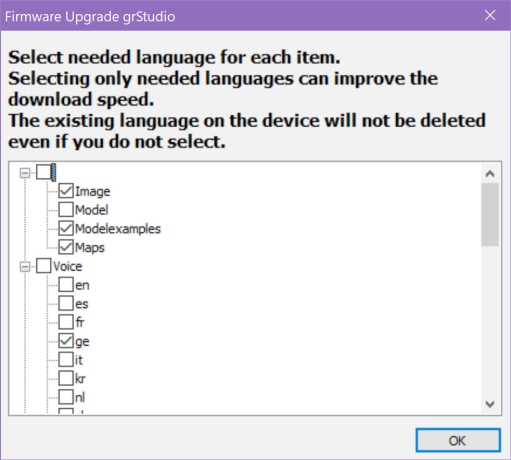
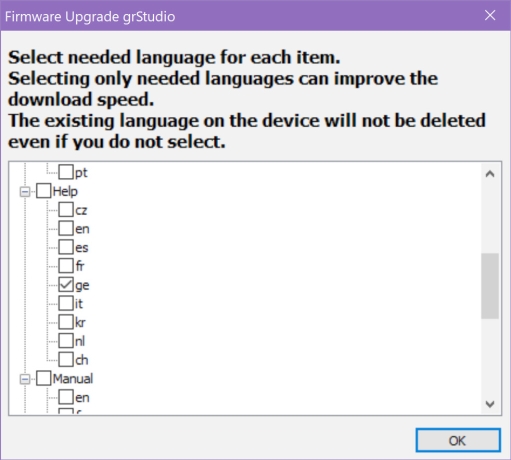
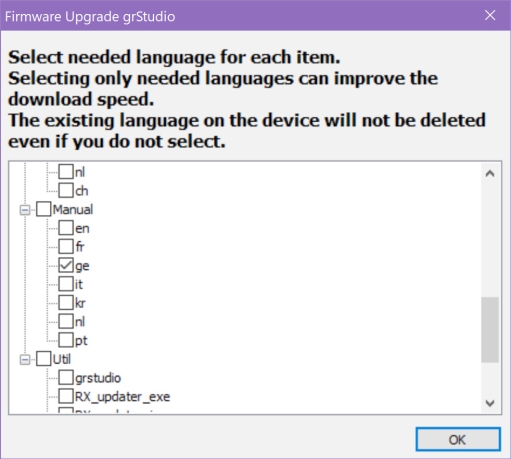
NEUES IM DETAIL
In der Zeile „Helligkeit“ des Menüs „Anzeige“ wurde eine Option zum Zuweisen eines Bedienelementes, beispielsweise eines DV- oder LV-Gebers, zur Anpassung der Bildschirmhelligkeit eingefügt, beispielsweise:
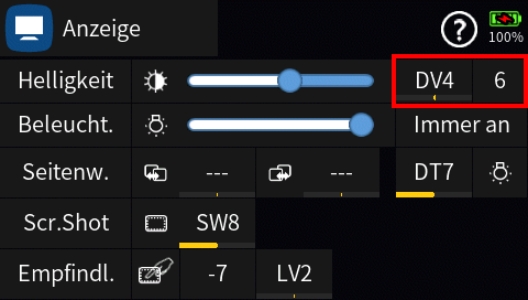
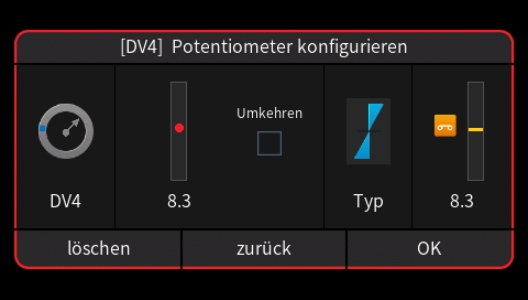
• Steuerung der Hintergrundbeleuchtung
Die Hintergrundbeleuchtung kann nun alternativ zu einem Druck auf die zentrale Powertaste auch mit einem Momenttaster an- und ausgeschaltet werden, beispielsweise:
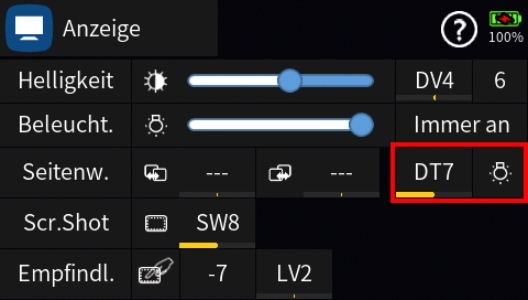
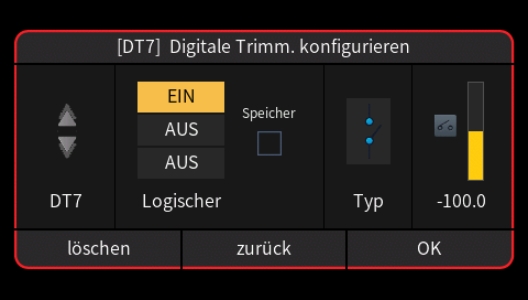
Wieder eingeschaltet werden kann die Hintergrundbeleuchtung des Displays nun durch Betätigen des im Menü „Anzeige“ zugewiesenen Tasters, durch Drücken einer der Navigationstasten seitlich des Displays sowie mit einem kurzen Druck auf die zentrale Powertaste.
Die Empfindlichkeit des Touchscreens kann nun individuell angepasst werden indem in der Zeile „Empfindl.“ des Menüs „Anzeige“ ein DV- oder LV-Geber zugewiesen wird, beispielsweise:
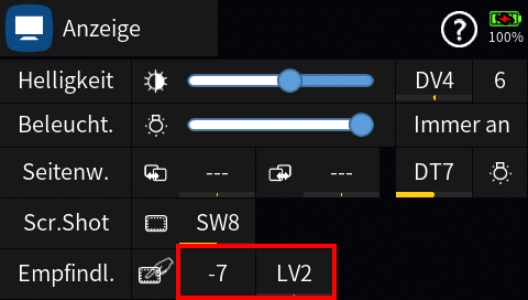
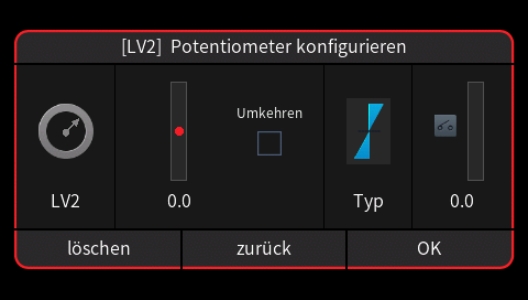
HINWEIS
Neue Sprachansagen
Wird ein Graupner Multirotor Controller P/N S1038, S1034 oder S1035 eingesetzt, werden Eulerwinkel ausgegeben. Dazu muss das Logging in der Flugkontrolle auf 0 gesetzt werden um die Eulerwinkelanzeige zu aktivieren.
Wird ein Graupner Multirotor Controller P/N S1038, S1034 oder S1035 verwendet, kann ein Kompasskurs ausgegeben werden. Dazu muss das Logging in der Steuerung auf 10 eingestellt werden.
Zur Verwendung mit dem Vario oder GPS Logger 3 von SM-Modellbau.
Bei Verwendung des Vario oder GPS Logger 3 von SM-Modellbau. Beachten Sie, dass der GPS Logger 3 bei Verwendung eines TEK-Rohrs sowohl Bodengeschwindigkeit (GPS) als auch Fluggeschwindigkeit liefert.
Neue Widgets, kompatibel zu Micro Vario und GPS Logger3
Neue Widgets zur Anzeige von X-, Z-, Y-Beschleunigungsdaten (G-Force) und Fluggeschwindigkeit.
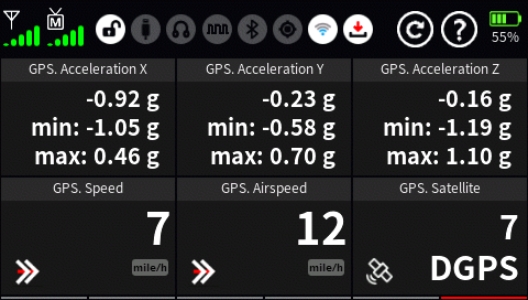
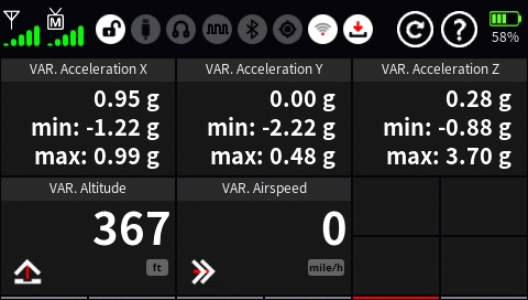
• benutzerspezifische Sprachankündigungen oder Benutzerwarnungen
Benutzer der Graupner Sender mz-16 und mz-32 können sich jetzt ihre Ansagen von der eigenen oder einer beliebigen anderen Stimme ansagen lassen sowie individuelle Dateinamen verwenden. Zu beachten sind jedoch folgende Voraussetzungen:
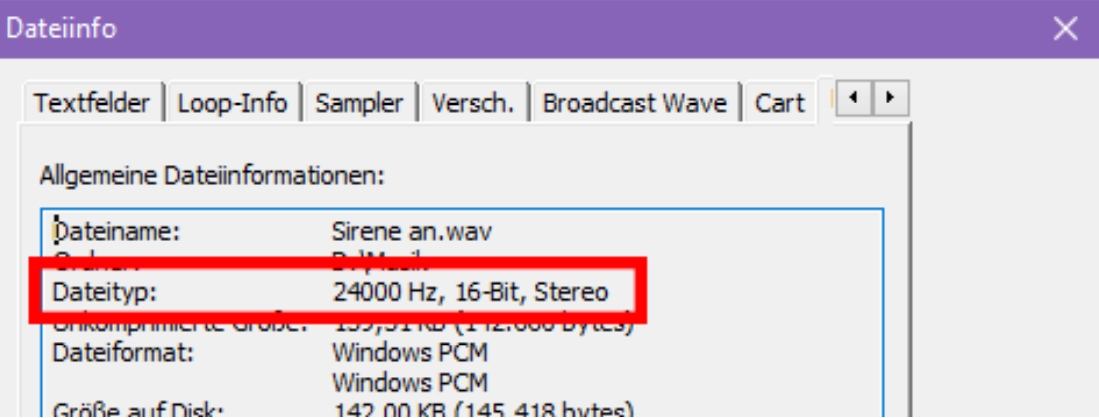
Die mit dieser Frequenz aufgenommenen Dateien benötigen zwar weniger Speicherplatz, klingen jedoch in den Ohren des Autors dieser Zeilen im Vergleich zur CD-üblichen Sample-Frequenz von 44100 Herz etwas dumpfer.
Um Übersteuerungen zu vermeiden ist der Lautstärkeregler keinesfalls höher als vorgegeben einzustellen!
Nach Eingabe des gewünschten Textes kann die Ansage durch Anklicken des Buttons „Test“ abgehört und Anklicken des Buttons „Speichern“ gespeichert werden:
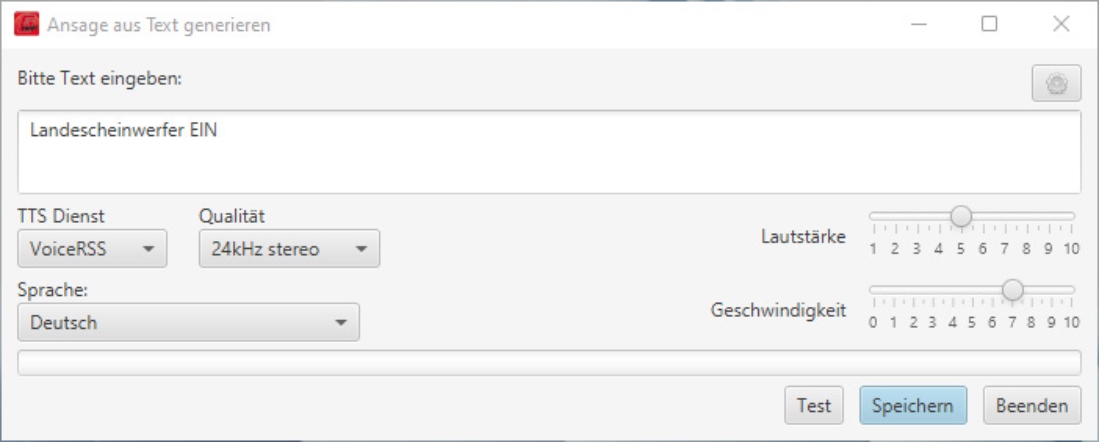
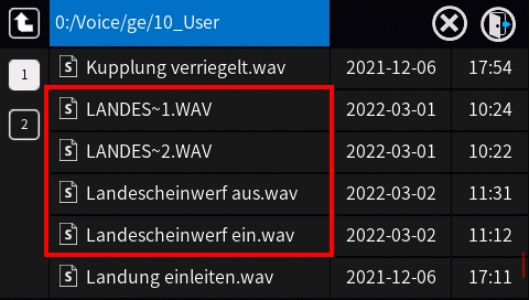
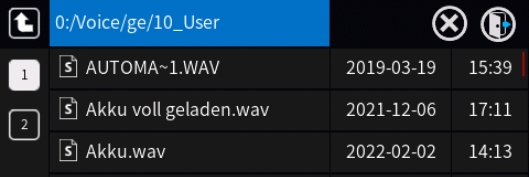
HINWEIS
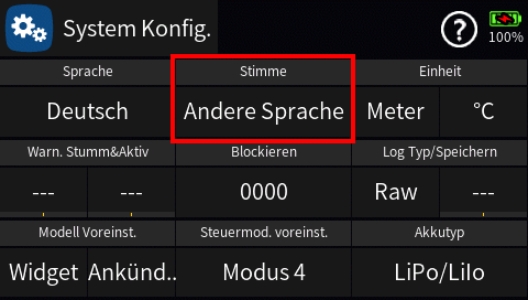
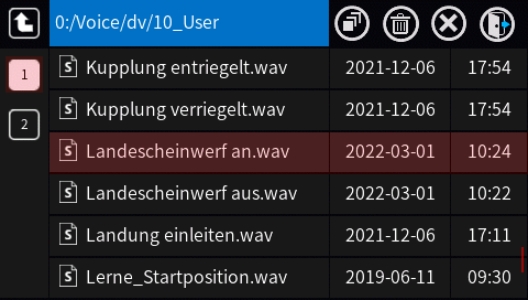
Dieser „dv“-Ordner ist und bleibt von Ressourcen-Updates ausgenommen, weshalb dieser nach einem Ressourcen-Update ggf. manuell zu aktualisieren ist.
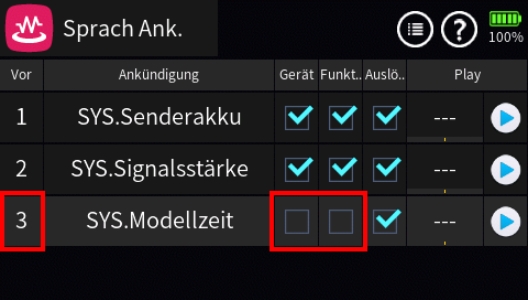
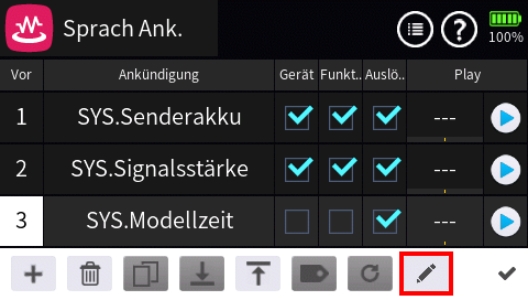
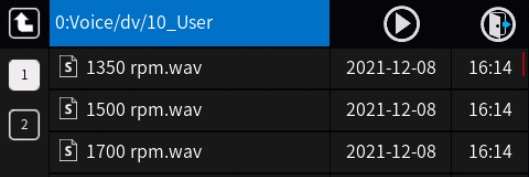
• Menü „Benutzer Warnungen“
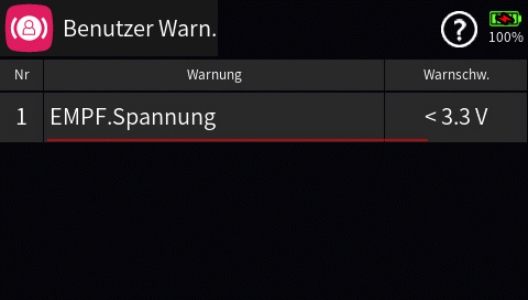
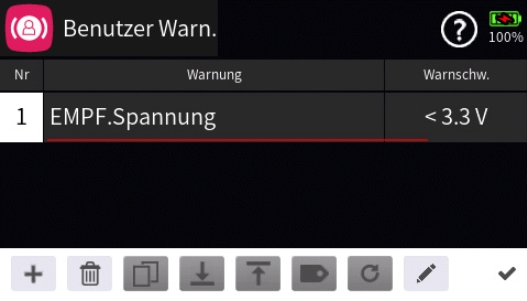
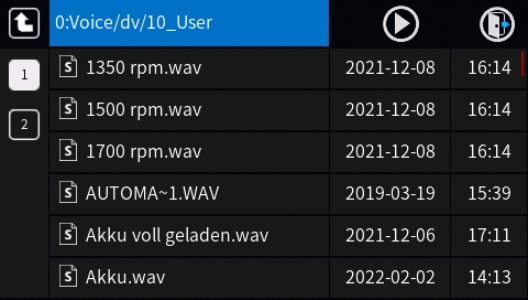
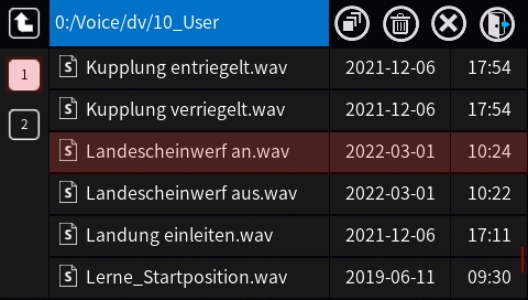
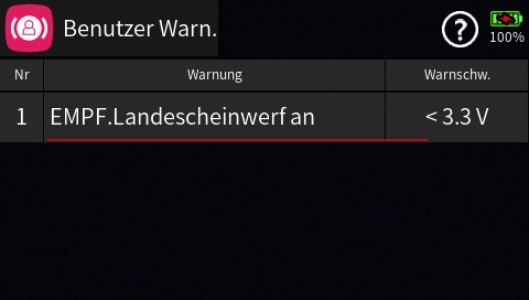
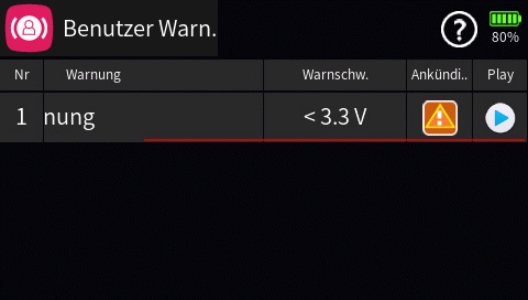
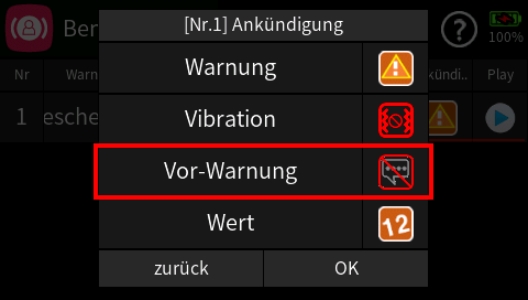
Geschieht das nicht, wird die ausgewählte–individuelle Ansage–zusätzlich zwischen der jeweiligen Ansage von „Gerät“ und „Wert“ angesagt.
Wird der Benutzerhinweis für Empfänger/Signalstärke geändert, muss dieser als erster Benutzerhinweis angelegt werden.
Bei Verwendung des HF-, M.-Stopp- oder Blockiert-Widgets (Bildschirm gesperrt) gibt es nun eine Sprachansage über den Zustand des Widgets. Wenn beispielsweise das „M.-Stopp“-Widget angetippt wird, ändert es seine Aussehen und kündigt seinen Zustand an. Das Verhalten jedes einzelnen Widgets kann im Menü „System Warn.“ eingestellt werden, beispielsweise:
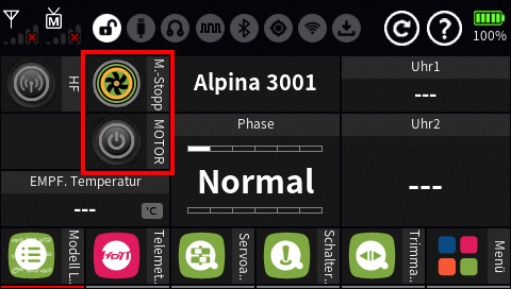
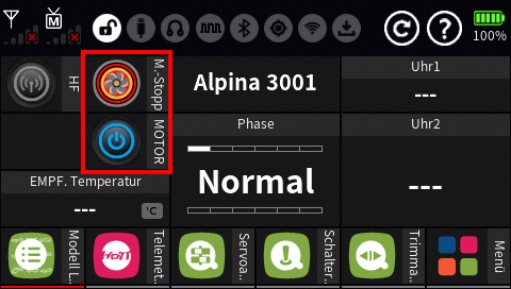
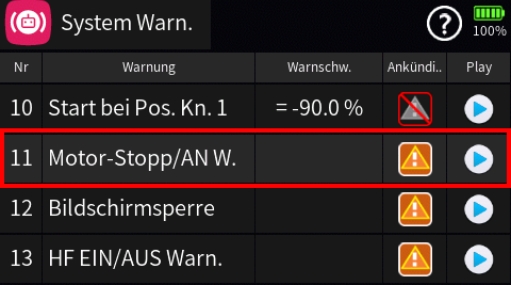
• GPS Satelliten und Sprach Ank.
In Kombination mit dem Menü „Sensorschalter“ kann beispielsweise die Funktionalität erweitert werden durch Aktivieren der Rückkehr nach Hause oder Blockieren der Motoraktivierung, bis eine ausreichende Anzahl von Satelliten empfangen wird.
Kompatible GPS-Produkte
Graupner HoTT GPS / GPS-Logger 3 / Elite GPS Logger / PowerBox GPS
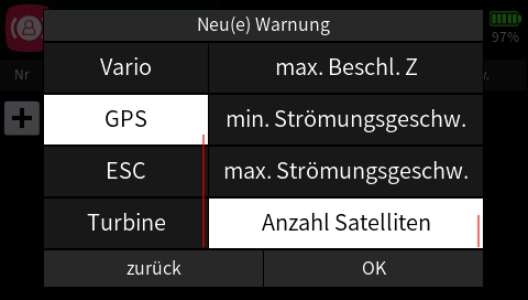
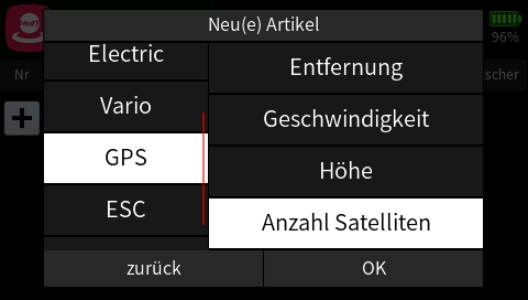
Neue Widgets
Es lassen sich jetzt Telemetriedaten auf dem Senderdisplay grafisch darstellen indem die neuen Vollbild-Widgets verwendet werden. Diese stehen jedoch nur dann in der Formatauswahl zur Verfügung, wenn das Feld links oben auf der Displayseite zum Starten des Vorganges angetippt wird:
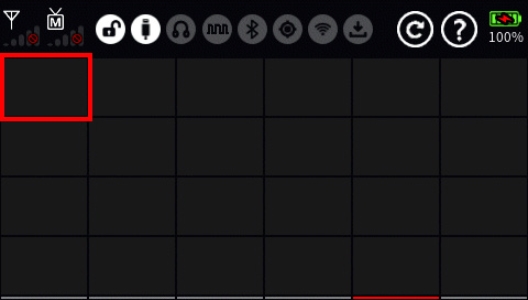

HINWEIS
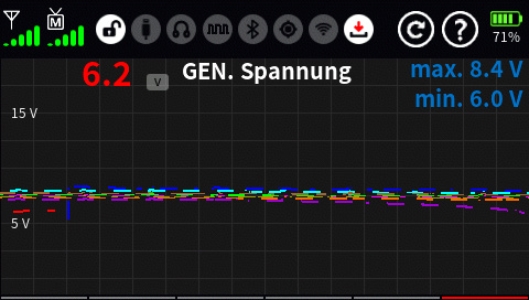
Jeder Aufzeichnungszyklus dauert maximal 480 Sekunden. Wird diese Zeit überschritten, beginnt ein neuer Zyklus mit einer anderen Farbe.
Insgesamt zehn Zyklen können angezeigt werden. Durch Berühren des Bildschirms werden die zuvor aufgezeichneten 480 Sekunden mit den minimal und maximal aufgezeichneten Werten des berührten Bildschirmpunktes ±15 Sekunden angezeigt. Die Datenaufzeichnung beginnt in dem Moment, in dem die „Uhr1“ anläuft.
Um das Display zum Ändern oder Zurückzusetzen des Widgets aufzurufen, ist die Kopfleiste des Widgets anzutippen.
WICHTIGE HINWEISE
• Ein Displaywechsel löscht die Kurvengrafik.
• Bei Verwendung der senderseitigen Screenshot-Funktion wird bzw. werden im Screenshot die Kurve bzw. Kurven unvollständig dargestellt, siehe Abbildung oben!
• Beim Überschreiten eines Grenzwertes ändert sich die Skalierung der Kurven.
• Trimm Widget
Es können nun Widgets zur grafischen Anzeige der Trimmpositionen DT1 … DT4 und, falls diese im Menü „Trimmeinst.“ zugewiesen wurden, der digitalen Trimmgeber DT5 … DT8 in der Liste unter „System“ ausgewählt werden:

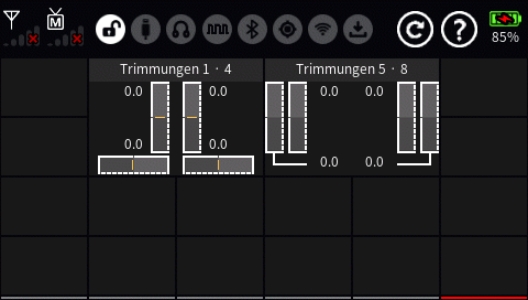
Neue Mischer
• Mischer „SR -> QR“ und „SR -> HR“ hinzugefügt
• Die Totbereich-Funktion ist nun für alle Fläche-Leitwerksmischer verfügbar. Bei entsprechend programmierter Geberzuweisung, siehe nachfolgend linke Abbildung, erzeugt diese effektiv einen Totbereich in der Mitte des Mischers. Zum Festlegen der Breite des Totbereichs ist der betreffende Geber auf einer der beiden möglichen Seiten in die gewünschte Position zu bringen und dann das blaue Feld rechts unten anzutippen um den Wert zu speichern:
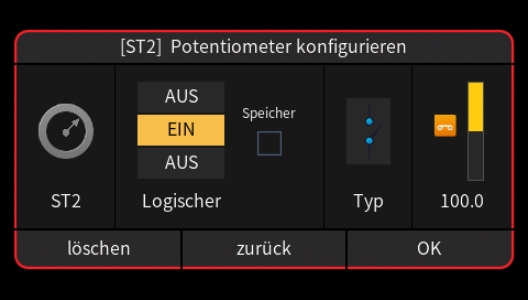
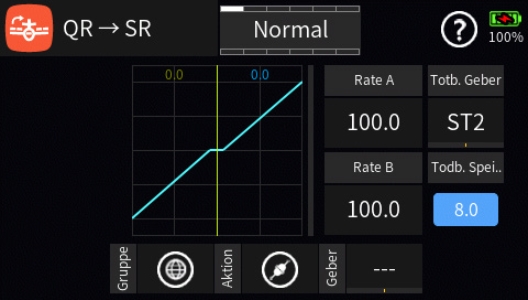
Menü „Trimmansicht“
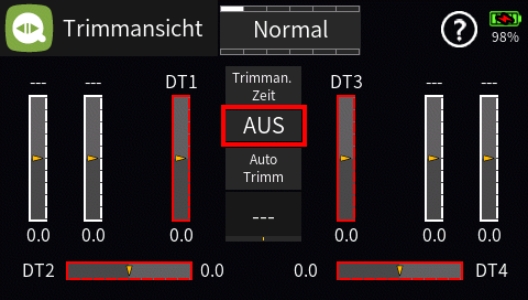
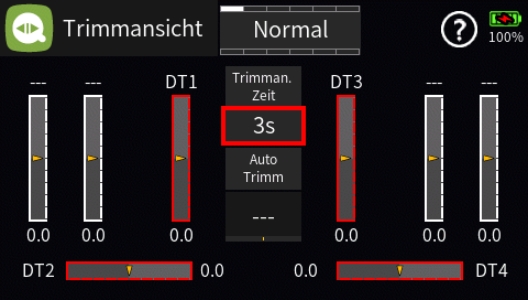
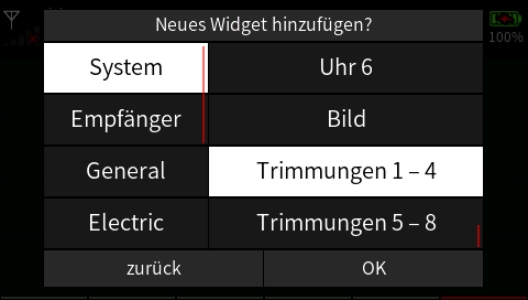
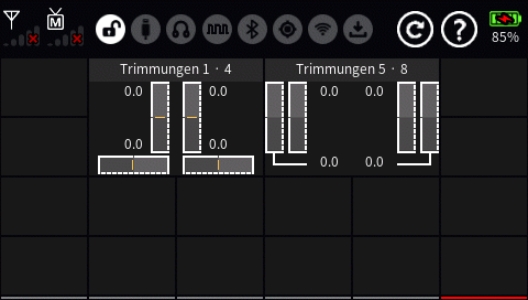
Ergänzungen
Bei Verwendung eines Lehrer-Modus-Setups kann der Sender nun auch digitale SUMD (SUMDin) für fortgeschrittenere Anwendungen verarbeiten.
Es ermöglicht den Signaleingang von anderen digitalen Geräten aus, sofern sie SUMD mit max. 16 Kanälen beherrschen, Senderfunktionen im Lehrermodus zu steuern.
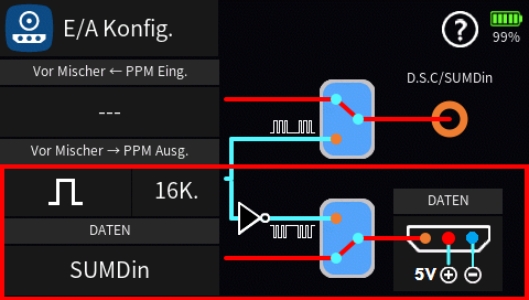
Display „Servoanzeige“
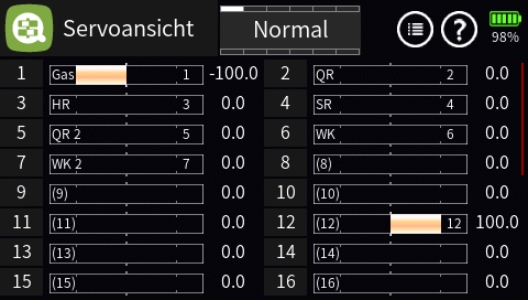
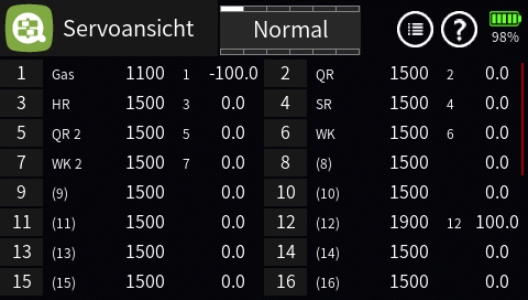
GPS Widget „Maps“
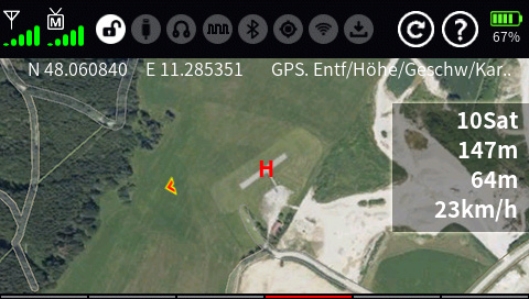
Dieses, derzeit leider nur in englischer Sprache verfügbare Programm „GPS Widget Map Maker“ ist bei Interesse auf der nachfolgend genannten Seite des US-Graupner-Vertriebs zu finden:
https://www.controlhobbies.com/gps-widget-map-maker.html
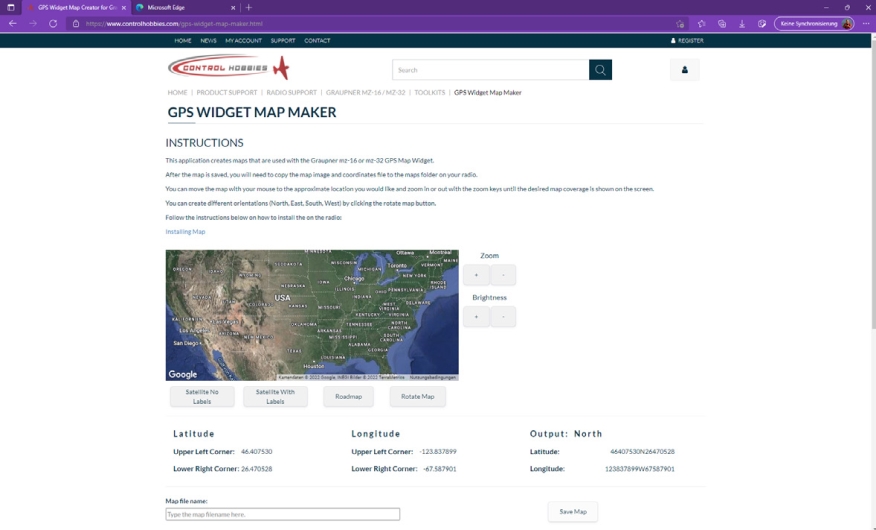
• Der Kartenausschnitt kann im Fenster des „GPS Widget Map Makers“ solange mit der Maus verschoben und mit den Zoom-Tasten vergrößert und verkleinert werden, bis der gewünschte Kartenausschnitt gefunden ist.
• Anklicken der Plus- bzw. Minus-Taste unter „Brightness“ verändert die „Helligkeit“ des Kartenausschnittes.
• Anklicken eines der beiden mit „Satellite …“ beschrifteten Buttons schaltet die Beschriftung der Karte AUS bzw. EIN sowie ggf. zurück auf Satellitenansicht.
• Anklicken von „Roadmap“ schaltet um auf Strassenkarten-Ansicht.
• Anklicken von „Rotate Map“ ändert im Rotationsverfahren die Ausrichtung von Nord über West nach Süd und über Ost wieder zurück zu Nord. Die jeweilige Ausrichtung wird jeweils rechts neben „Output“ angezeigt.
• Unterhalb der Buttons werden die GPS-Koordinaten der vier Eckpunkte im Dezimal-System ausgegeben und rechts, unter „Output“ im für den Sender benötigten Format:
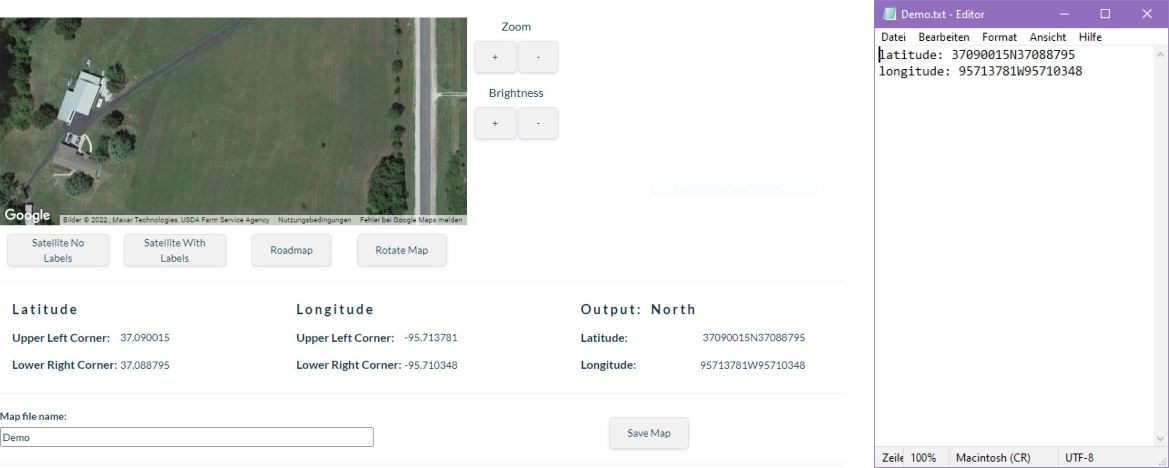
• Nach Eingabe des gewünschten Dateinamens links unten unter „Map file name“ werden nach einem Klick auf „Save Map“ die beiden benötigten Dateien generiert und auf dem PC oder Laptop gespeichert. Unter Windows 10 routinemäßig im Ordner „Download“.
• Zuletzt muss die die Kartenabbildung enthaltende *.bmp-Datei zusammen mit der die Koordinaten enthaltenden *.txt-Datei in das Verzeichnis „Maps“ des Senders kopiert werden.
• Eine ausführliche Beschreibung des senderseitigen Vorgehens enthält das schon länger auf den bekannten Seiten unter dem Namen „GPS_Live_Display_Vx.pdf“ zum Download bereit gestellte Dokument.
Diese Softwareversion bietet wesentliche Unterstützung für Piloten, die durch Turbinen angetriebene Modelle steuern und eine Echtzeit-Telemetrieanzeige sowie Informationen über ihr Turbinensystem benötigen.
Graupner ist eine Partnerschaft mit CB-Electronics in Deutschland eingegangen, die sich auf ECUs (Engine Control Units) für viele Turbinenanbieter wie JetCat, Kolibri, ProJet, EvoJet, XICOY und Kingtech spezialisiert hat. Unsere Sender sind vollständig in diese ECU-Systeme integriert und werden erkannt, sobald diese über den Empfänger mit dem Sender verbunden sind. Der Pilot kann je nach Bedarf benutzerdefinierte Benachrichtigungen und Alarme einrichten und seine Widget-Decks mit Plot- und Protokollierungsoptionen auf dem Bildschirm gestalten.
Folgende Widgets und Ank. sind auswählbar
Spannung, Temperatur, Turbinentemperatur, Strom, Drehzahl, Kapazität, Leistung, PWM, Gas, Durchflussrate, Kraftstoff, Energie, die mit „n“ (Newton) bezeichnete physikalische Größe „Kraft“, Pumpenspannung, Pumpentemperatur, Motornummer, Höhe und Differenz.
Mindestspannung, max. Turbinentemperatur, min. Drehzahl, max. Drehzahl, max. Kapazität, min. Pumpenspannung, max. Pumpentemperatur, min. Geschwindigkeit, max. Geschwindigkeit, min. Kraftstoff, mind. Höhe und max. Höhe
Spannung, Temperatur, Turbinentemperatur, Strom, Drehzahl, Kapazität, Leistung, min. Spannung, max. Temperatur, max. Turbinentemperatur, max. Strom, min. Drehzahl, max. Drehzahl, max. Leistung, Geschwindigkeit, min. Geschwindigkeit, max. Geschwindigkeit, PWM, Gas, Durchfluss, Kraftstoff, Energie, Kraft, Pumpenspannung, Pumpentemperatur, Antriebsnummer, Höhe und max. Höhe
• Sensor Telemetry Schalter
Spannung, Temperatur, Turbinentemperatur, Strom, Drehzahl, Kapazität, Geschwindigkeit, Pumpenspannung, Pumpentemperatur und Höhe
Unter Umständen stehen jedoch nicht alle Daten von allen Turbinenanbietern zur Verfügung.
benutzerspezifisches Startbild
• Sind im Ordner „Image“ des Senders nach dem Schema „S_Modellname.bmp“ benannte modellspezifische Startbilder vorhanden, wird dasjenige Bild automatisch nach dem Graupner-Startbild im Display angezeigt, dessen „Modellname“ zu 100% mit dem Namen des startenden Modellspeichers übereinstimmt.
• Ist im Ordner „Image“ des Senders KEIN zum startenden Modellspeicher passendes Startbild vorhanden, jedoch eine nach dem Schema „S_Benutzername.bmp“ benannte Bilddatei, wird diese automatisch nach dem Graupner-Startbild im Display angezeigt, wenn dessen „Benutzername“ mit dem im Menü „Info & Update“ unter „Benutzer“ eingegebenem Namen zu 100% übereinstimmt.
• Wird keines von beiden gefunden, wird der Standard-Begrüßungsbildschirm des Senders geladen.
• Der Bildtyp dieser Bilder muss einer Windows.bmp-Datei entsprechen und ein Format von 480x272 Pixel mit 24Bit Farbtiefe bzw. 8Bit je Farbkanal bei 72dpi Auflösung haben, beispielsweise:



HINWEIS
Beim Autor dieser Zeilen löste beispielsweise ein im Sender versehentlich vor dem eigentlichen Benutzernamen befindliches Leerzeichen eine langwierige Fehlersuche aus, da ein solches auf den ersten Blick nahezu nicht erkennbar ist.
Benutzerspezifische Widget Bezeichnungen, Farben und Hintergründe
Die Kopfzeile des zu editierenden Widgets, Kurvenwidgets oder eines digitalen Schalters länger antippen, beispielsweise das Widget „ESC.Drehzahl“:
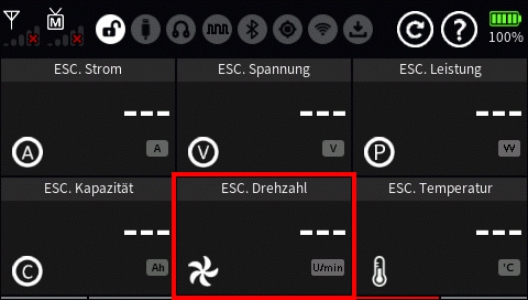
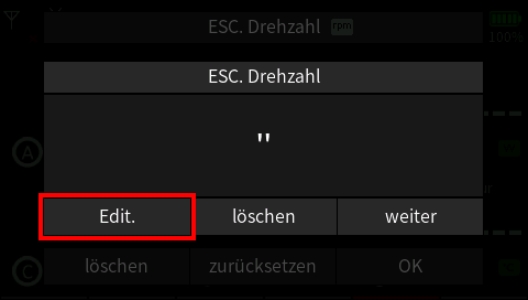
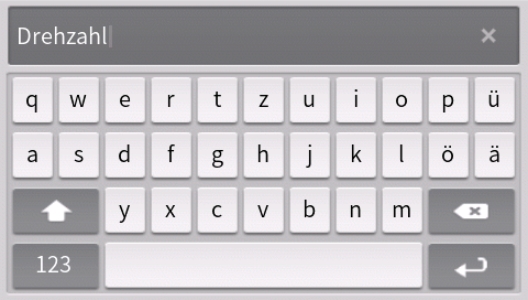
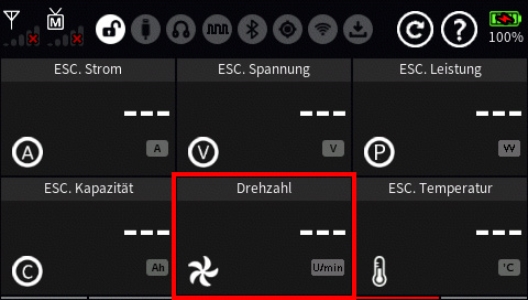
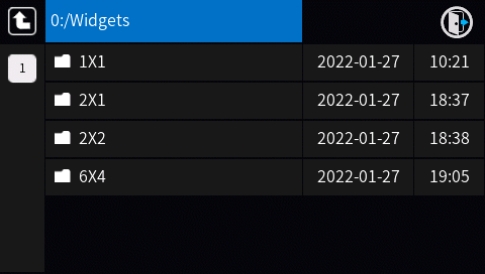
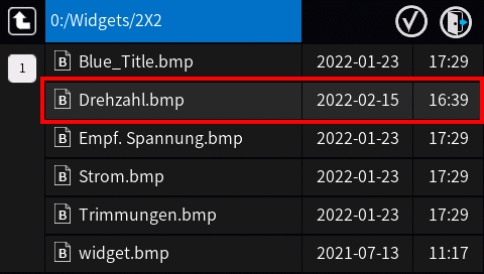
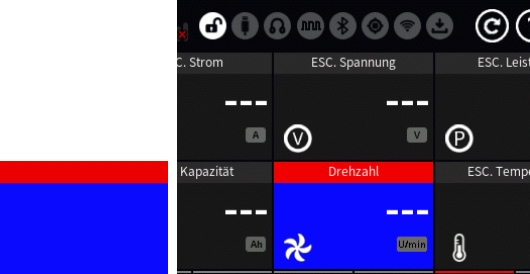
Der Bildtyp dieser Bilder muss einer Windows.bmp-Datei entsprechen und folgende Pixel-Formate mit
• Die Dateinamen dieser Dateien sollten sich am Zweck orientieren und nicht allzu lang sein.
• Entsprechende Beispiel-Dateien liegen nach einem Resourcen-Update in diesen Ordnern.
Um die Farbe der Beschriftung eines bestehenden Widgets zu ändern, ist das Widget länger anzutippen, beispielsweise das Widget „Drehzahl“und hernach „weiter“:
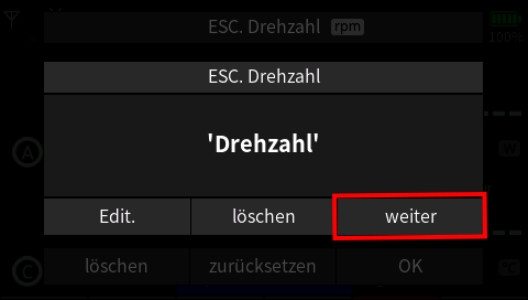
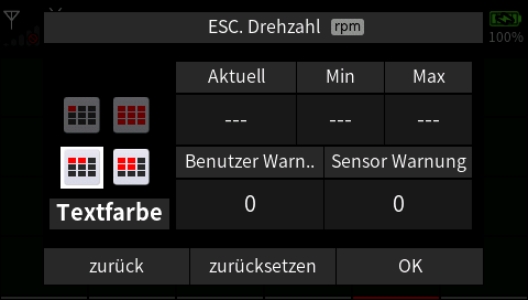
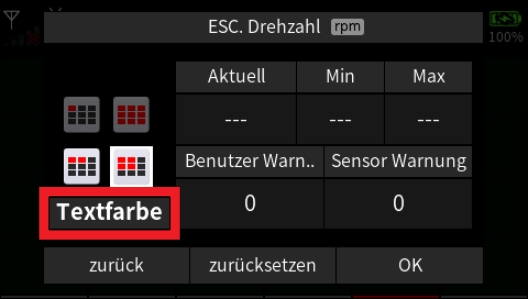
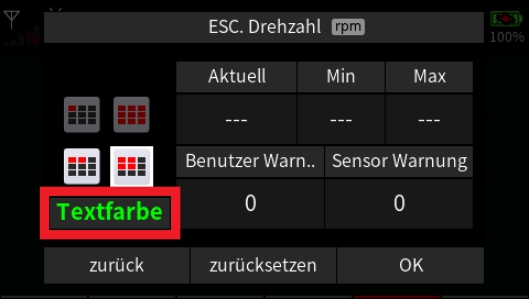
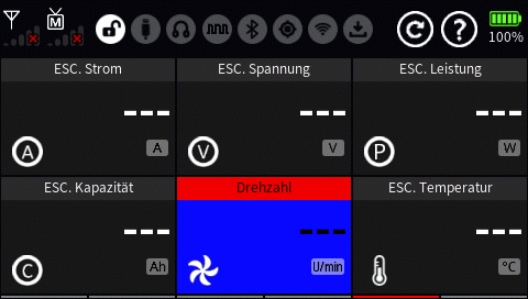
Sinngemäß ist bei der Erstellung eines neuen Widgets zu verfahren.
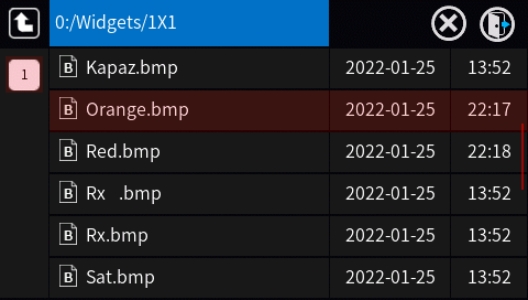
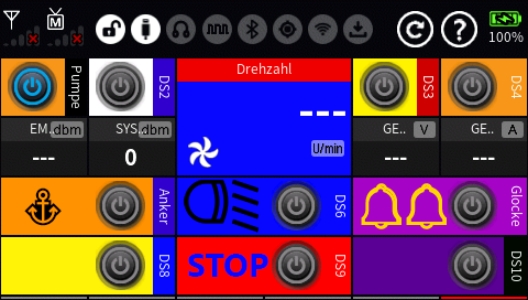
Menü „Lautstärke“
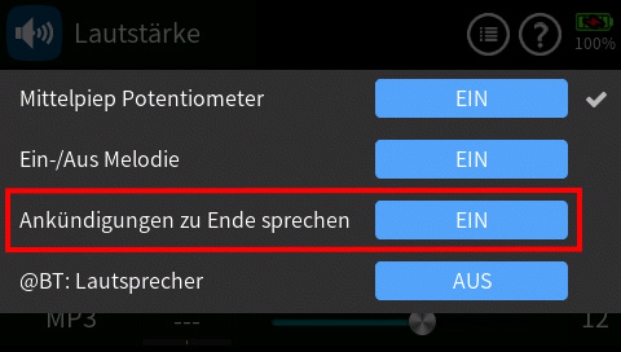
• „EIN“
Bei dieser Einstellung werden Sprachausgaben soweit wie möglich ausgesprochen, nur Warnungen können Ansagen mit niedrigerer Priorität unterbrechen.
Bei dieser Einstellung stoppt jede Phasenumschaltung eine gerade laufende Ansage sofort und sagt die Phase an, sofern die Phasenansage auch aktiviert wurde. Weiterhin unterbrechen getriggerte Ansagen gerade laufende Ansagen mit gleicher Priorität und sagen getriggerte Ansage sofort an.
Warnungen blockieren andere Ansagen mit niedrigerer Priorität.
Eine Überlagerung von Ansagen gibt es nun mit der Einstellung „AUS“ nicht mehr. Nur Trimmklicks werden noch gleichzeitig ausgegeben.
1. Phasenansagen und Warnungen sowie ggf. Trimmklicks
2. Sprach Ankünd. und Geber Ankünd. sowie ggf. Trimmklicks
3. Vario sowie ggf. Trimmklicks
• Prozentuale Spannung des Widget-Senders korrigiert. Der Prozentsatz entspricht nun dem Wert im oberen rechten Bildschirm.
• Die Kraftstoff-Sprachmitteilung wurde korrigiert.
• Die Warnzeitverzögerung für die Systemwarnung „keine Telemetriedaten empfangen“ ist jetzt abhängig von der Einstellung im Wertefeld unter „Verz.“ des Menüs „Fail Safe“ der Registerkarte „Basis“.
• Empfänger, bei welchen nach Antippen der Empfängerbezeichnung in der Spalte „RX“ des Menüs „HF Konfig.“ Kanalzuordnungen geändert wurden, behalten diese nun bei einer erneuten Bindung bei, es sei denn, ein neues Modell wurde erstellt oder die Kanalzuordnung wird zurückgesetzt:
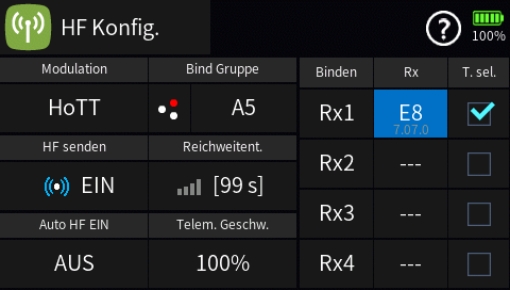
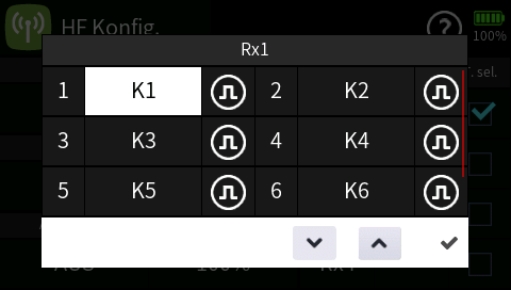
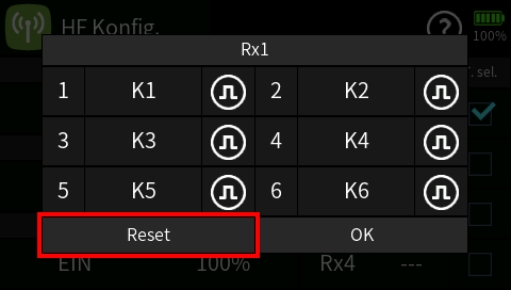
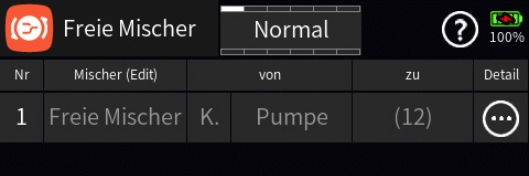
• In den Menüs „Q/R Expo“ und „Servo Einst.“ kann nun zwischen der Plus- und Minusseite durch Bewegen des betreffenden Steuerknüppels während des Einstellens von Werten gewechselt werden.
• Wenn „Halten“ für einen Sensorschaltereintrag vorgegeben sowie der Wert aktiv ist und gehalten wird, wird dieser unter folgenden Bedingung automatisch gelöscht, wenn …
• … der betreffende Empfänger ausgeschaltet wird.
• … Widgets gelöscht werden.
• … das Widget „verl. Datenp.“ zurück gesetzt wird.
• … der betreffende Empfänger aus und wieder eingeschaltet wird.


